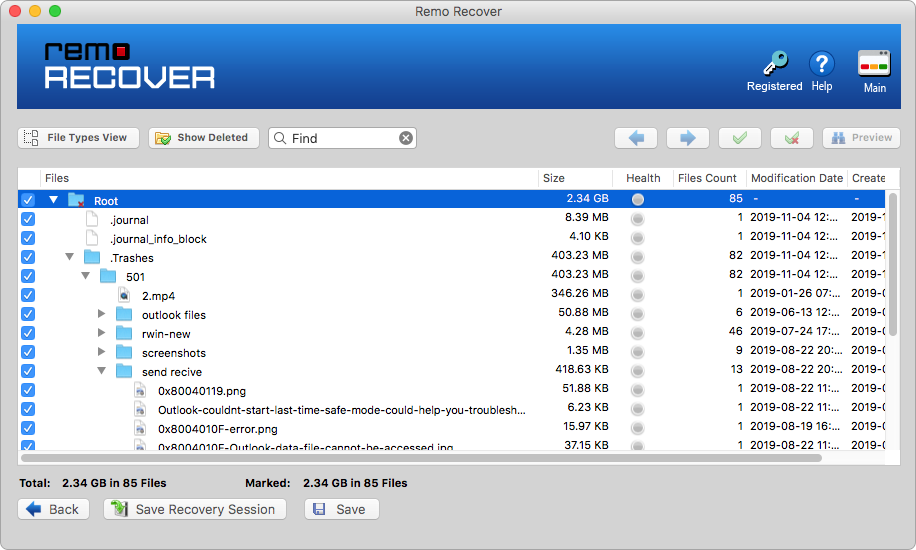「今日、職場での重要な会議の約 30 分前に、Keynote '09 バージョン 5.3 OS 10.8.4 でプレゼンテーションをチェックして、すべてのスライドが適切に表示されていることを確認していました。スライド ショーの間、Keynote がしばらくハングし、 Mac の Keynote ファイルを復元するにはどうすればよいですか? 私を助けてください。"
Keynote は、マルチメディア プレゼンテーションを作成できる Mac 専用のツールです。 テキスト、画像、さらにはビデオを他のユーザーと共有するための優れたツールです。 商用または教育環境で使用するための理想的なプレゼンテーションを作成するために、かなりの時間を費やすことができます。
大きな会議の前夜にプレゼンテーションを紛失したり、誤って削除したりするのは悪夢です。 心配しないでください。 最初からやり直す必要はありません。さまざまな方法を使用して、Mac で削除された Keynote ファイルを復元する方法を紹介します。
ノート: Mac のゴミ箱にも注意してください。時々、.key ファイルが自動的にゴミ箱フォルダーに移動します。
Macで削除された/見つからないキーノートファイルを回復する方法?
方法 1: Mac ライブラリから Keynote ファイルを復元します。
- に移動 Library/Autosave Information/(hexstring).genstore.index
- /(hexstring).genstore.index 別のファイル名で削除された基調講演ファイルが含まれているフォルダです
- ファイルを日付で並べ替えて結果を絞り込み、フォルダを検索すると、失われたKeynoteファイルをそこで見つけることができるはずです。
方法 2:iCloudから基調講演ファイルを復元する:
- iCloudアカウントをMacシステムに同期した場合は、iCloudにアクセスし、そこからKeynoteファイルを復元します。
方法 3:TimeMachineバックアップからMac基調講演ファイルを回復する
Time Machineバックアップが有効になっている場合は、KeynoteファイルをMacシステムから簡単に復元できます。 失われたKeynoteファイルを復元するには、以下の手順に従ってください。
- 失われたKeynoteファイルのフォルダに移動し、TimeMachineショートカットボタンをクリックします
- 選択する Enter Time Machine これにより、特定のフォルダで使用可能なすべてのバックアップファイルが表示されます
- さまざまなタイムラインをスクロールして、失われたKeynoteファイルを見つけます
- 紛失した基調講演が見つかったら、をクリックします Restore ファイルを取り戻すには
上記の場所からKeynoteファイルを復元できなかった場合は、専門家の助けを借りてKeynoteファイルを復元します Macのデータ復旧ツール あなたの最後の手段になります。 Remo Recover Macは、すべてのMacOSバージョンからあらゆる種類の失われたファイルまたは削除されたファイルを効率的に回復します。 Remo Recover Macは、Mac OSCatalinaおよび9.0を含むすべての最新バージョンのKeynotesからのファイル回復もサポートしています。

Mac から失われた/削除されたキーノートを作成する方法は?
ステップ 1: ダウンロード、インストール、起動 Remo Recover Mac. メイン画面から、 をクリックします。 Recover Volumes or Drives, 次の画面でクリックします Volume Recovery.

ステップ 2: Keynote ファイルを復元するボリュームを選択し、をクリックします。 Next.
ステップ 3: 次の画面で選択できます Standard scan そして Advanced scan. 選択する Normal Scan 削除された Keynote プレゼンテーションを復元します。

ステップ 4: 次に、ファイルの種類の検索ボックスに、ファイル拡張子を入力します。 .key.
ステップ 5: ソフトウェアは選択したドライブをスキャンし、復元されたキーノート ファイルを表示します。
ステップ 6: 最後に、をクリックしてください Save 復元された Keynote ファイルを目的の場所に戻すオプション。
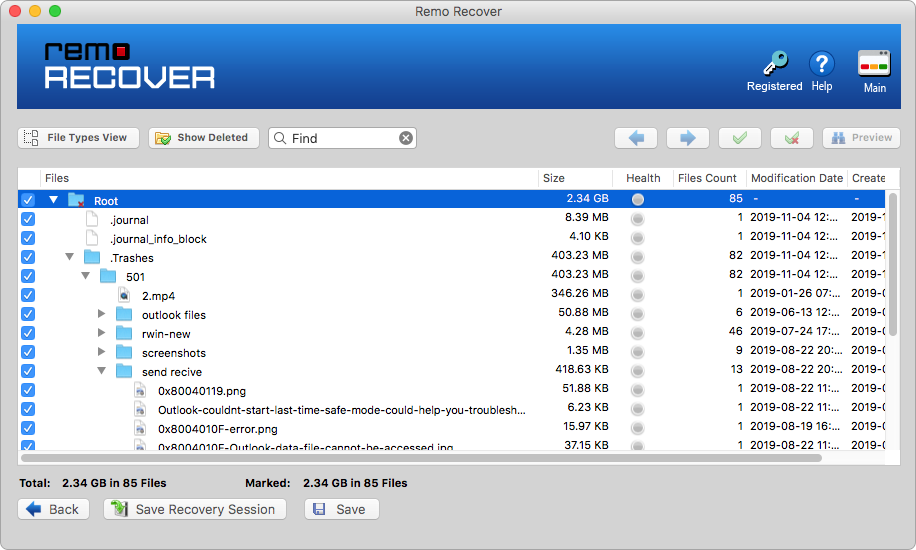
RemoMacデータ復旧ツールの機能:
- 削除または紛失したメディアやその他のファイルをストレージドライブから簡単に取得します
- 基調講演ファイルに加えて、ソフトウェアはまた、マックワードファイル、エクセルシートおよび他の重要な文書を回復することができます
- Macシステムからページドキュメントと番号スプレッドシートを回復することもできます
- ファイルの種類、日付、サイズ、ファイル名に基づいてデータを取得するのに役立ちます
- Mac OS Xからの基調講演ファイルの回復をサポート– Catalina、High Sierra、Sierra、El Capitan、Yosemite、Mavericksなど.
Mac基調講演ファイルの回復のサポート:
上記のガイドを使用すると、MacKeynoteファイルを復元または回復する必要があります。 ただし、Keynoteファイルのリカバリの実行中に問題が発生した場合は、RemoSoftwareチームが提供する独占的な技術支援を利用してください。